ISO Workshopコピーガード対応?解除できない時の対策は?

初心者から上級者まで幅広いユーザーに対応し、使いやすさと高度な機能を兼ね備えているので、ディスクイメージファイルを作成、変換、抽出、バックアップする時、ISO Workshopはよく使われています。
ということで今回は、ISO Workshopでコピーガードを解除の方法について詳しく紹介していきます。ぜひ最後までご覧ください。
 <この記事の目次>[非表示表示]
<この記事の目次>[非表示表示]
ISO Workshopとは?
ISO Workshop主な機能や特徴
ISO Workshopコピーガード付きディスクも対応?
ISO Workshopの代わりにコピーガード解除できるソフト
まとめ
ISO Workshopとは?
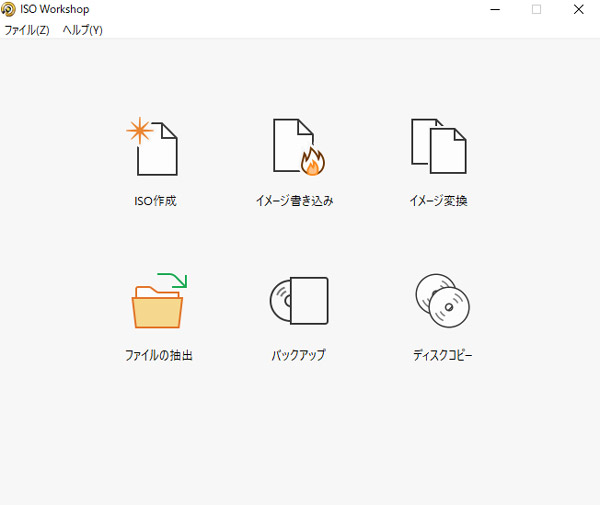
ISO Workshopは、ディスクの作成、焼き込み、コピー、およびイメージ作成を行うための多目的なソフトです。
このソフトウェアの主な特徴として、CD、DVD、Blu-rayディスクからディスクイメージを作成し、ディスクイメージからファイルを抽出し、ディスクイメージを異なる形式に変換する機能があります。また、ISOイメージをCD、DVD、Blu-rayディスクに書き込むことも可能です。
ISO Workshop基本情報
- 【対応OS】:Windows
- 【作成者】:Glorylogic
- 【価格】:無料
- 【公式サイト】:https://www.glorylogic.com/iso-workshop.html
ISO Workshop主な機能や特徴
ISO Workshopの主な機能や特徴は以下の通りです:
- ISOイメージの作成と変換
- CD / DVD / BD ディスクからディスクイメージを作成する機能と、ディスクイメージを異なる形式に変換する機能を提供しています。
- ディスクの作成と焼き込み
- CD、DVD、Blu-rayディスクを作成し、データを焼き込むことができます。ディスクにファイルやフォルダーを直接追加して、容易にディスクを作成できます。
- ディスクのコピーとバックアップ
- ディスクイメージから重要なデータやメディアを抽出して安全にバックアップしたり、他のディスクに簡単にコピーしたりすることができます。
- 多様なディスクイメージ形式のサポート
- ISO、CUE、BIN、NRG、CDI、MDF、IMG、GI、PDI、DMG、B5I、B6Iなど、さまざまな形式のディスクイメージをサポートしています。
- 使いやすいインターフェース
- 直感的なユーザーインターフェースを備えており、初心者でも簡単に操作することができます。
- 高速で効率的な処理
- 高速で効率的な処理を提供し、ディスクの作成、コピー、変換などのタスクを素早く実行することができます。
- 無料で利用可能
- 無料で提供されており、誰でも気軽に利用することができます。高機能ながらも無料で提供される点が利用者に好評です。
ISO Workshopコピーガード付きディスクも対応?
コピーガード(Copy Protection)は、デジタルコンテンツや物理メディア(CD、DVD、Blu-rayなど)の複製や不正な利用を防止するための技術や手法の総称です。主な目的は、著作権の保護や違法なコピーの防止です。
ISO Workshopは、コピーガードに対応していません。したがって、コピーガードされたディスクのバックアップを作成することはできません。そのため、コピーガード付きのディスクをバックアップする際には、コピーガードの種類によっては対応できない場合があります。
コピーガード付きディスクを複製や利用する場合、別途コピーガードを解除するための専用のソフトウェアが必要になります。一部のコピーガードは、法的な制限があるため、それらを無効化することは違法となる場合があります。そのため、コピーガードを解除する際には、著作権法や地域の法律に従うことが重要です。
ISO Workshopの代わりにコピーガード解除できるソフト
次は、ISO Workshopの代わりに、コピーガード付きDVDディスクを処理できるソフトとその使い方を紹介していきます。
WinX DVD Ripper Platinum
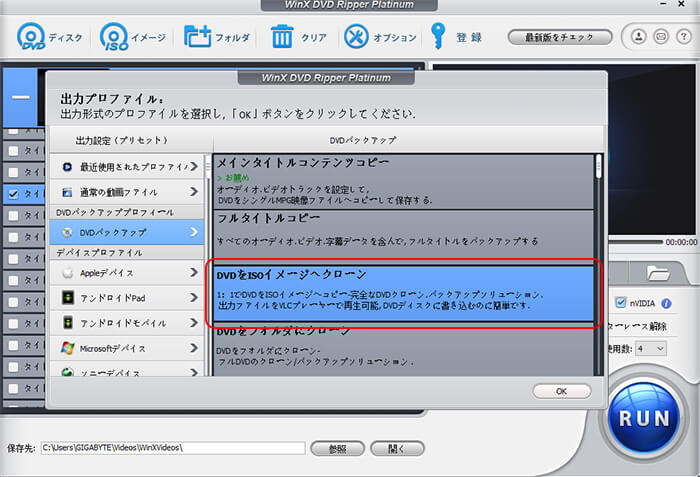
| 公式サイト | https://www.winxdvd.com/dvd-ripper-platinum/index-jp.htm |
|---|---|
| 対応OS | Windows;Mac |
WinX DVD Ripper Platinumとは、Digiarty Softwareが開発したDVDリッピングソフトであり、Windows・Macプラットフォーム向けに提供されています。
WinX DVD Ripper Platinumは、DVDディスクを異なる動画フォーマットに変換するためのツールであり、DVDリッピング機能を提供しています。さらに、DVDをISOイメージに変換する機能も提供されています。ISO Workshopよりも高速で効率的でDVDをISOイメージに変換することができます。
WinX DVD Ripper Platinumの特徴は以下の通りです:
- ✅ DVDからISOへの変換:WinX DVD Ripper PlatinumはDVDをISOイメージに変換する機能も提供しており、DVDのバックアップや保管が便利になります;
- ✅ 高速な変換速度:WinX DVD Ripper Platinumはハードウェアアクセラレーションテクノロジーを搭載しており、高速なDVD ISOリッピングを提供することができます;
- ✅ 多様な出力形式:DVDからさまざまな動画形式に変換できる機能が備わっており、ISOイメージのほか、さまざまな動画形式に変換することもできます;
- ✅ 品質の保持:品質の低下を最小限に抑えつつ、高品質なDVD ISO変換を提供することが期待されます;
- ✅ 簡単な操作:インターフェースが使いやすく、初心者でも簡単にDVDを変換できるように設計されています;
- ✅ 定期的にアップデート:公式サイトによりWinX DVD Ripper Platinumは定期的にアップデートされ、最新のDVDやデバイスにも対応できます;
- ✅ Macに対応:WinX DVD Ripper PlatinumはMac版もあり、Macユーザーもこのソフトを利用してDVDをISOかすることができます。
上記で紹介したDVDイメージ化ソフトを利用したら、簡単に市販のDVDやレンタルDVD、自作DVDをISOイメージファイルに変換することができます。まずDVDイメージ化ソフトWinX DVD Ripper Platinumをパソコンにダウンロードしてインストールしましょう。
それでは、DVDイメージ化の手順に入ります。
DVDからISOイメージファイルを作成する手順
- ❶ DVDをDVDドライブに挿入して、WinX DVD Ripper Platinumを起動して、「DVDディスク」によって、DVDをソフトに追加します。
P.S. 普通のDVDなら、デフォルト設定でいいです。アダルトDVDなら、「強制ISO」にチェックを入れてください。 - ❷ 出力プロファイルを選択します。「DVDバックアップ」→「DVDをISOイメージへクローン」→「OK」の順でクリックしてください。
- ❸ 画面の右下にある「参照」ボタンによって、ISOイメージファイルの保存先を選択します。最後には「RUN」ボタンをクリックしたら、DVDイメージ化作業が始まります。
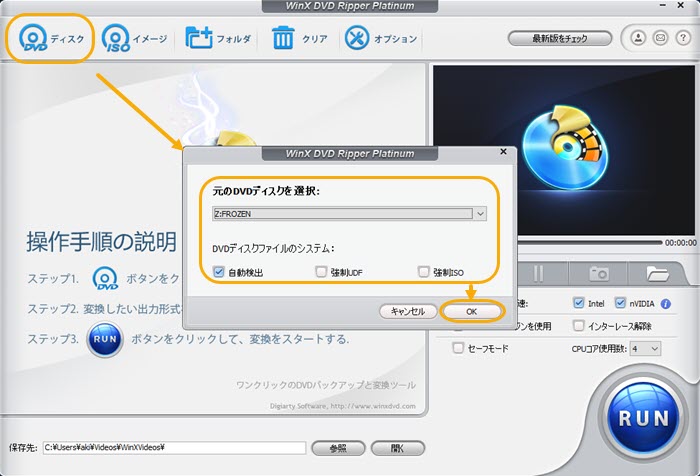
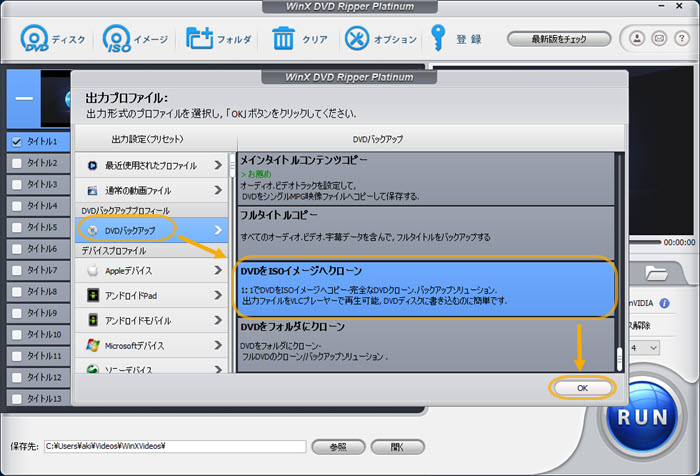
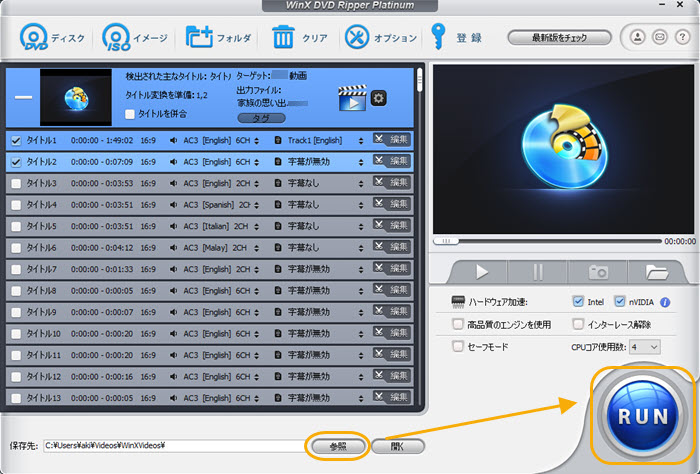
まとめ
ISO Workshopは、一般的なディスクの作成、焼き込み、コピー、およびイメージ作成に関連する機能を提供することで、ユーザーに高度なディスク管理機能を提供していますが、コピーガード解除には対応していないことを理解しておく必要があります。
そういう場合、上記の紹介したソフトを使ってみてください。簡単にコピーガード解除してDVDのISO化、バックアップなどを行うことができます。



















 キャンペーン
キャンペーン
